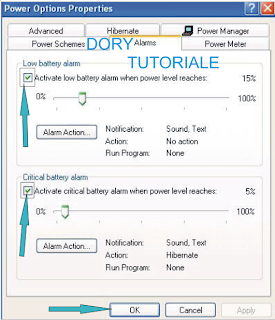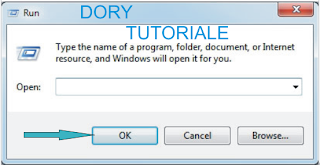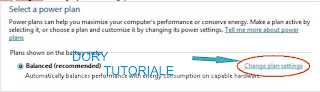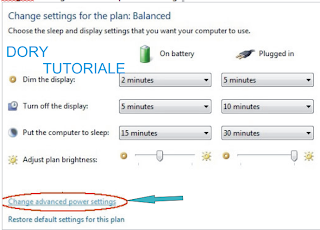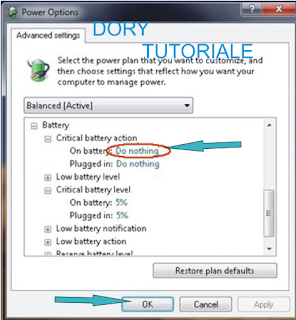Salutare
prieteni, azi am sa va invat ce este calibrarea si cum se face.
Ce
este calibrarea?
Calibrarea
se refera la capacitatea controlerului de a invata cu o acuratete de
1% cata energie mai are bateria la un moment dat.
Calibrarea
se face pentru a nu ajunge in situatii in care bateria mai are 20%
in mod real dar ea indica 100%.
Calibrarea
bateriei se face in special atunci cand este noua sau a fost
reconditionata.Bateriile Li-ion(litiu-ion) au o durata de viata masurata in
cicluri de incarcare/descarcare ( intre 150 si 500 cicluri)
iar capacitatea bateriei va scade treptat, in functie de cum este folosita.
De
aceea daca se face o calibrare a bateriei dupa ce a fost folosita un
anumit numar de cicluri, aceasta o sa raporteze o capacitate mai
mica si un nivel de uzura mai mic, ceea ce este normal.
Cum
se face o calibrare corecta a bateriei de laptop
Pentru
a face o calibrare corecta o bateriei, trebuie sa se efectueze cel
putin 3 cicluri de incarcare/descarcare dupa cum urmeaza:
1.
Trebuie sa incarcam bateria pana se stinge led-ul de incarcare.
2.
Dupa ce se termina incarcarea se lasa in starea incarcat cel putin 2
ore si se poate lasa bateria in laptop, dar cu incarcatorul conectat.
3.
Descarcam bateria complet.
Setarile
din Windows sunt facute ca laptopul sa se opreasca cand bateria mai
are aproximativ 5% in felul acesta nu o sa se descarce complet
niciodata.
Ca bateria sa se descarce complect trebuiesc efectuate o serie de setari.
Ca bateria sa se descarce complect trebuiesc efectuate o serie de setari.
Windows
XP
Mergem in butonul Start --> Control Panel --> Power options --> Alarms
Aici se debifeaza Low Battery Alarm si Critical Battery Alarm si se da clic pe Apply.
PS.: Dupa ce terminam cele 3 cicluri de calibrare trebuie sa reactivam cele 2 optiuni.
Mergem in butonul Start --> Control Panel --> Power options --> Alarms
Aici se debifeaza Low Battery Alarm si Critical Battery Alarm si se da clic pe Apply.
PS.: Dupa ce terminam cele 3 cicluri de calibrare trebuie sa reactivam cele 2 optiuni.
Windows Vista si 7
Trebuie sa apasam tastele Windows si R simultan si o sa se deschida fereastra Run.
Aici
introducem urmatoarea comanda: powercfg
-setdcvalueindex SCHEME_CURRENT SUB_BATTERY BATACTIONCRIT 0
Dam
OK.
Ca sa vedem care este efectul comenzii de mai sus mergem pe pictograma bateriei si alegem varianta More power options .
Aici trebuie sa alegem Change plan settings.
Alegem Change advanced power settings
Mergem la Battery --> Critical battery action --> On battery: si punem Do nothing
Dupa introducerea comenzii de mai sus optiunea s-a schimbat din Hibernate in Do nothing, optiune care nu era disponibila mai devreme, ne permite sa facem o descarcare completa a bateriei.
Dupa
incheierea celor 3 cicluri de calibrare trebuie sa activam una din
optiunile Shutdown, Hibernate, Standby pentru a
nu permite bateriei sa se descarce sub minimul de 5% setat.
4.
Dupa ce sa terminat descarcarea se lasa in starea descarcat pentru
cel putin 5 ore pentru relaxarea voltajului.
Daca avem o urgenta si trebuie sa folosim laptop-ul in acest timp, scoatem bateria din laptop si folosim laptop-ul conectat la alimentator.
Daca avem o urgenta si trebuie sa folosim laptop-ul in acest timp, scoatem bateria din laptop si folosim laptop-ul conectat la alimentator.
5.
Repetam pasii de la 1 la 4 pana la efectuarea a celor 3 cicluri
complete incarcare/descarcare.
Asta a fost tot, aveti grija cum formatati bateria, pentru a avea o durata mai lunga de viata, nu o lasati in laptop cand este alimentat de la sursa pe o perioada indelungata. Cand este scoasa din laptop este bine sa fie incarcata si aveti grija sa nu o uitati in sertar.
Va multumesc pentru ca ati vizitat blogul meu, va mai astept si la alte tutoriale.
Va multumesc pentru ca ati vizitat blogul meu, va mai astept si la alte tutoriale.